4 najlepsze sposoby na rozmycie części obrazu na iPhonie i iPadzie
Różne / / September 15, 2023
Należy zachować ostrożność przed udostępnieniem zdjęć w mediach społecznościowych lub na platformach komunikatorów internetowych. Możesz przypadkowo ujawnić swoje dane osobowe lub inne szczegóły i wpaść w kłopoty. Zamiast tego należy zamazać część zdjęcia, aby ukryć wszelkie poufne dane. Oto najlepsze sposoby, aby to zrobić na iPhonie i iPadzie.
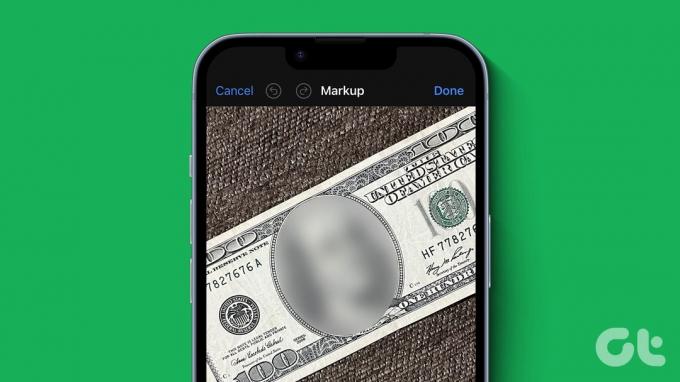
Czasami chcesz zamazać twarz, tekst lub dane osobowe przed opublikowaniem zdjęcia na Twitterze, Facebooku lub Instagramie. Bez względu na przyczynę, sprawdź najlepsze triki, aby rozmyć zdjęcie na iPhonie. Możesz użyć domyślnej aplikacji Zdjęcia, aby ukryć prywatne dane lub skorzystać z aplikacji innych firm na swoim iPhonie.
Chociaż domyślna opcja oznaczania w aplikacji Zdjęcia nie zawiera narzędzia do rozmycia, możesz wykazać się kreatywnością i używać kształtów, aby ukryć prywatne szczegóły na obrazie. Sprawdźmy to w działaniu.
Krok 1: Otwórz aplikację Zdjęcia na iPhonie i wybierz zdjęcie.
Krok 2: Kliknij Edytuj u góry i wybierz ikonę pióra.


Krok 3: Stuknij + i wybierz Dodaj kształt.
Krok 4: Wybierz dowolny kształt. Możesz zmienić kolor, dodać obrys, zmienić grubość obramowania i umieścić go w odpowiednim miejscu. Kliknij Gotowe, aby zapisać zmiany, a zdjęcie będzie gotowe do udostępnienia w Internecie.


Możesz dodać kilka kształtów i ukryć dowolne informacje na obrazie.
Aplikacje do obsługi wiadomości błyskawicznych, takie jak WhatsApp i Telegram, zapewniają odpowiednie narzędzia do rozmycia czegoś na obrazie. Aby wykonać zadanie, nie musisz polegać na aplikacji Zdjęcia ani narzędziach innych firm. Omówimy WhatsApp i Telegram, ponieważ są to najpopularniejsze aplikacje do przesyłania wiadomości.
Krok 1: Otwórz rozmowę w WhatsApp. Kliknij „+” obok okna komunikatu i wybierz „Biblioteka zdjęć i filmów”.


Krok 2: Wybierz zdjęcie, które chcesz wysłać. Otwiera menu edycji obrazu WhatsApp.
Krok 3: Kliknij ikonę edycji w prawym górnym rogu.
Krok 4: Wybierz ikonę rozmycia na dole i zamaskuj odpowiednie szczegóły na zdjęciu.

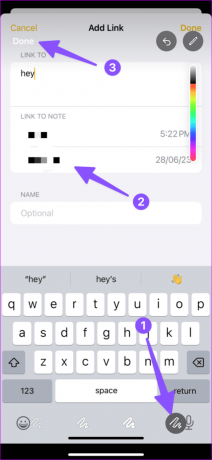
Krok 5: Kliknij Gotowe. Spójrz na podgląd i naciśnij Wyślij.
Telegram
Wbudowane w Telegram narzędzie do rozmycia jest jeszcze lepsze niż WhatsApp. Oto, co musisz zrobić.
Krok 1: Przejdź do rozmowy w Telegramie. Kliknij ikonę pinezki i wybierz zdjęcie, które chcesz wysłać.
Krok 2: Kliknij ikonę pióra na dole. Wybierz narzędzie do rozmycia.

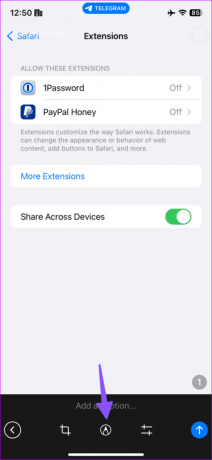
Krok 3: Użyj palców, aby zamaskować szczegóły i dotknij znacznika wyboru.
Krok 4: Naciśnij ikonę strzałki w górę, aby wysłać edytowane zdjęcie.
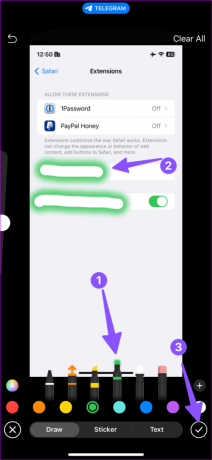
Omówiliśmy tutaj tylko WhatsApp i Telegram. Twitter, Facebook, Instagram i TikTok są wyposażone w zestaw narzędzi do edycji, które pozwalają ukryć takie szczegóły.
3. Adobe Photoshopie
Możesz także użyć programu Adobe Photoshop, aby rozmazać część zdjęcia. Aby ukończyć pracę, musisz użyć narzędzia pędzla.
Krok 1: Pobierz Adobe Photoshop na swój iPhone, korzystając z poniższego łącza. Otwórz aplikację i zaloguj się przy użyciu danych konta Adobe. Nadaj mu odpowiednie uprawnienia dostępu do zdjęć na urządzeniu.
Pobierz Adobe Photoshop na iPhone'a
Krok 2: Wybierz zdjęcie i dotknij Edytor zdjęć.
Krok 3: Przewiń w prawo do menu Rysuj.


Krok 4: Wybierz odpowiedni kolor i rozmiar pędzla, a następnie przesuń go nad zdjęciem, aby ukryć szczegóły.
Krok 5: Kliknij ikonę Zapisz u góry.
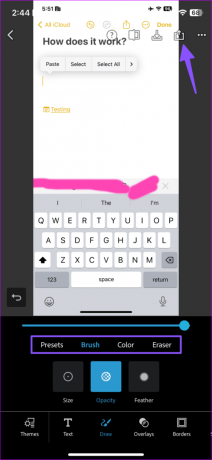
Otwórz aplikację Zdjęcia na swoim iPhonie, a edytowane zdjęcie będzie gotowe do udostępnienia na dowolnej platformie. Niektóre opcje aplikacji Adobe Photoshop wymagają płatnej subskrypcji.
4. Użyj aplikacji Blur Photo
Adobe Photoshop może być przesadą w przypadku prostego zadania i może nie być dla każdego. Możesz także użyć dedykowanej aplikacji innej firmy, aby zamazać część zdjęcia.
Chociaż istnieją dziesiątki takich aplikacji, aplikacja edytora Blur Photo wyróżnia się prostym interfejsem użytkownika i wystarczającą liczbą funkcji.
Krok 1: Pobierz aplikację Blur Photo na swojego iPhone'a.
Pobierz Edytor zdjęć Blur na iPhone'a
Krok 2: Uruchom aplikację i wybierz Rozmycie zdjęcia. Wybierz obraz z galerii.


Krok 3: Stuknij opcję Rozmycie dotykowe i użyj palców, aby ukryć prywatne szczegóły.
Krok 4: Kliknij Zapisz u góry, aby pobrać edytowany obraz.


Możesz otrzymać kilka banerów reklamowych tu i tam, ale ogólnie jest to solidna oferta. Możesz wykupić subskrypcję, aby odblokować filtry i inne funkcje.
Ukryj swój numer telefonu komórkowego i adres
Jeden z Twoich postów w mediach społecznościowych może stać się wirusowy i spowodować niepokojącą sytuację, jeśli przesłane zdjęcie zawiera Twoje dane osobowe. Skorzystaj z powyższych trików, aby zamazać część obrazu i stylowo uniknąć takich sytuacji.
Ostatnia aktualizacja: 16 sierpnia 2023 r
Powyższy artykuł może zawierać linki partnerskie, które pomagają wspierać Guiding Tech. Nie wpływa to jednak na naszą rzetelność redakcyjną. Treść pozostaje bezstronna i autentyczna.

Scenariusz
Parth pracowała wcześniej w EOTO.tech, zajmując się nowościami technologicznymi. Obecnie pracuje jako freelancer w Guiding Tech, pisząc o porównaniach aplikacji, samouczkach, wskazówkach i trikach dotyczących oprogramowania oraz zagłębiając się w platformy iOS, Android, macOS i Windows.



